قم بتثبيت مجلد ، تطبيق ، ملف ، موقع ويب على شاشة بدء Windows 8
منوعات / / February 11, 2022
واجهة المستخدم الحديثة وشاشة البدء بتنسيق ويندوز 8 تلقى ردود فعل جيدة وسيئة من مستخدمي معاينة الإصدار. هذا يعني أنه يمكنك بسهولة العثور على أشخاص يبحثون عن طرق قم بتعطيل هذه الميزات لاستعادة الأشياء كما كانت في Windows 7. ولكن إذا نظرت عن كثب ، يمكنك مقارنة Start Screen of Windows 8 بأي مشغل برنامج لجهاز هاتف ذكي حديث يعزز وصول المستخدم.

في البداية ، اعتقدت أيضًا أن Start Screen كانت مضيعة لمستخدمي سطح المكتب والكمبيوتر المحمول ، لكن عندما بدأت العمل عليها ، أدركت أنها مفيدة جدًا بالفعل. شاشة البدء هي أول ما يتم فتحه عند بدء تشغيل Windows 8 وإذا كان لديك ثبّت العناصر المفضلة لديك والمستخدمة بانتظام عليه ، ستبدأ بالفعل في حب سهولة الوصول التي يوفرها.
لذلك سأوضح لك اليوم كيف يمكنك تثبيت عناصر جديدة على شاشة البدء لجعلها أكثر فائدة. فلنبدأ إذن!
قم بتثبيت مجلد في شاشة بدء Windows 8
تثبيت مجلد هو مهمة مباشرة إلى الأمام. ما عليك سوى النقر بزر الماوس الأيمن فوق المجلد الذي تريد تثبيته على شاشة البدء وتحديد الخيار اضغط للبداء.
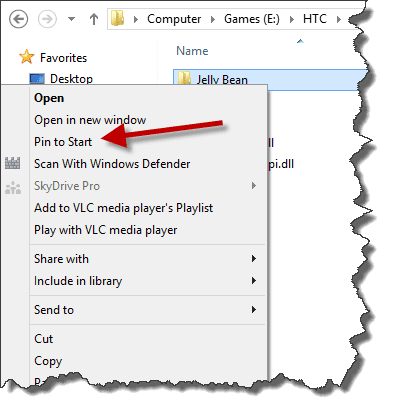
سيتم تثبيت المجلد في نهاية شاشة البدء على الفور.
قم بتثبيت التطبيقات في شاشة بدء Windows 8
لتثبيت تطبيق لا يظهر على شاشة البدء افتراضيًا ، قم بتشغيل شاشة البدء وانقر بزر الماوس الأيمن في أي مكان فيها لتحديد كل التطبيقات. بعد النقر فوق All Apps ، سترى جميع التطبيقات المثبتة على جهاز الكمبيوتر الخاص بك. ما عليك سوى النقر بزر الماوس الأيمن فوق التطبيق وتحديد اضغط للبداء.
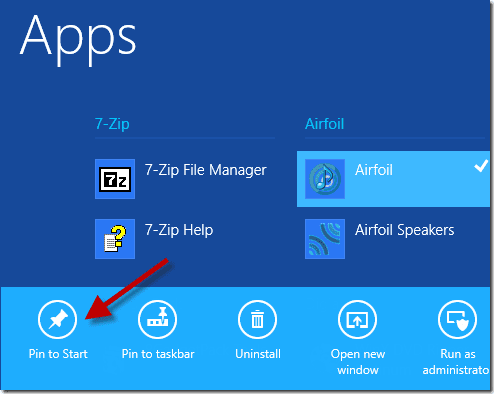
يمكنك أيضا ابحث عن التطبيق في شاشة البدء وحدد خيار تثبيت التطبيق. وبالمثل ، إذا تم تثبيت أحد التطبيقات بالفعل ، فيمكنك إلغاء تثبيته بنفس الطريقة.
قم بتثبيت موقع ويب على شاشة بدء Windows 8
يمكنك أيضًا تثبيت موقع ويب على شاشة البدء التي تزورها كثيرًا (مثل تقنية التوجيه 🙂 ). لتثبيت موقع ويب ، قم بتشغيل Internet Explorer 10 وافتح موقع الويب الذي تريد تثبيته. بعد تحميل الموقع ، انقر فوق إعدادات الزر الموجود في الزاوية العلوية اليمنى من الشاشة وحدد الخيار أضف موقعًا إلى شاشة البدء. هذا كل شيء ، ستتم إضافة موقع الويب إلى شاشة البدء على الفور. كرر الخطوات لجميع مواقع الويب التي تريد إضافتها.
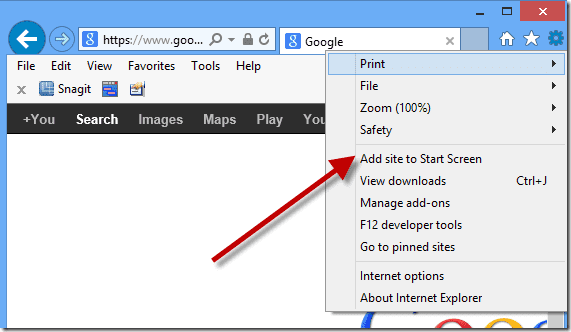
يمكنك أيضًا تثبيت موقع ويب باستخدام Internet Explorer الحديث ولكن في الوقت الحالي لا توجد طريقة يمكنك من خلالها فعل الشيء نفسه باستخدام Chrome و Firefox.
ملف التثبيت والعناصر الخاصة
في Windows 8 ، لا توجد طريقة لتثبيت الملفات والعناصر الخاصة الأخرى مباشرةً مثل محركات الأقراص وعناصر لوحة التحكم ، ولكن يمكنك القيام بذلك باستخدام أداة بسيطة تسمى ابدأ شاشة Pinner. باستخدام Start Screen Pinner ، يمكنك تثبيت أي شيء وكل شيء على شاشة بدء Windows 8 في غضون ثوانٍ ، وتشمل هذه الأشياء جميع العناصر التي ناقشناها أعلاه.

إليك مقطع فيديو يوضح لك كيفية استخدام الأداة لتثبيت أي عنصر على شاشة البدء.
استنتاج
هذه هي الطريقة التي يمكنك بها تثبيت أي شيء تقريبًا على شاشة بدء Windows 8. علاوة على ذلك ، لا تنسى أن تحقق كيفية تجميع عناصر شاشة البدء المتشابهة معًا لتحسين إمكانية الوصول.
آخر تحديث في 03 فبراير 2022
قد تحتوي المقالة أعلاه على روابط تابعة تساعد في دعم Guiding Tech. ومع ذلك ، فإنه لا يؤثر على نزاهة التحرير لدينا. يظل المحتوى غير متحيز وأصيل.



